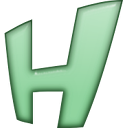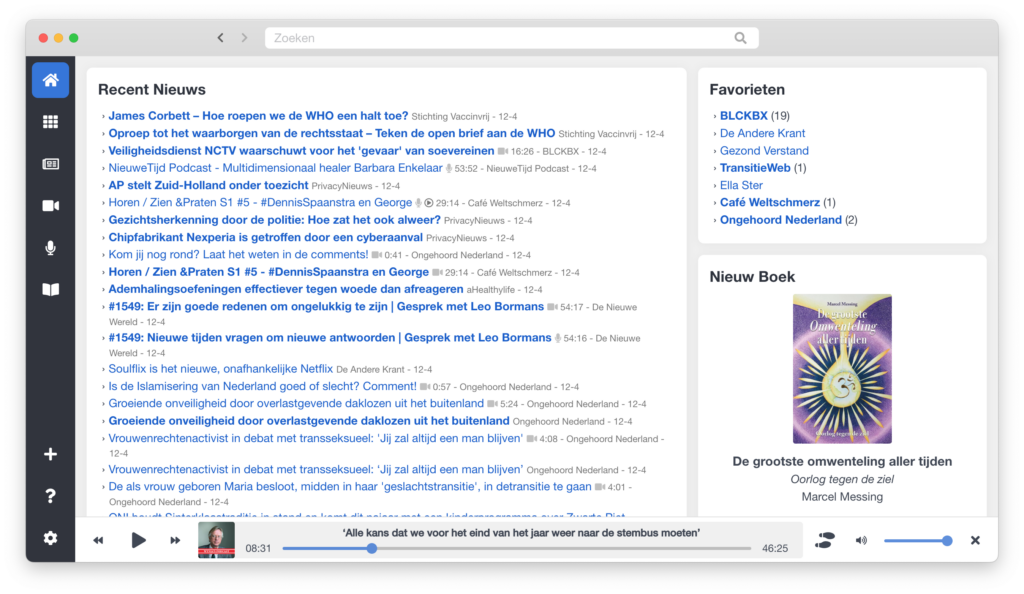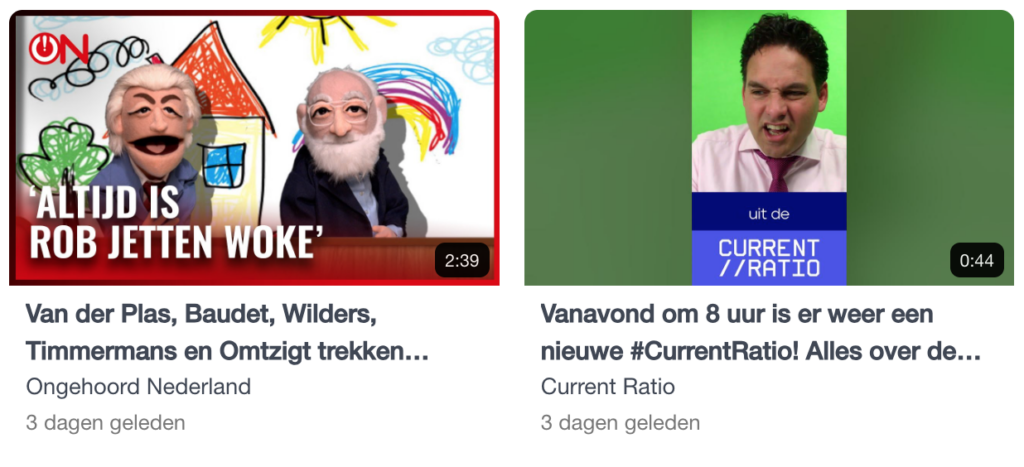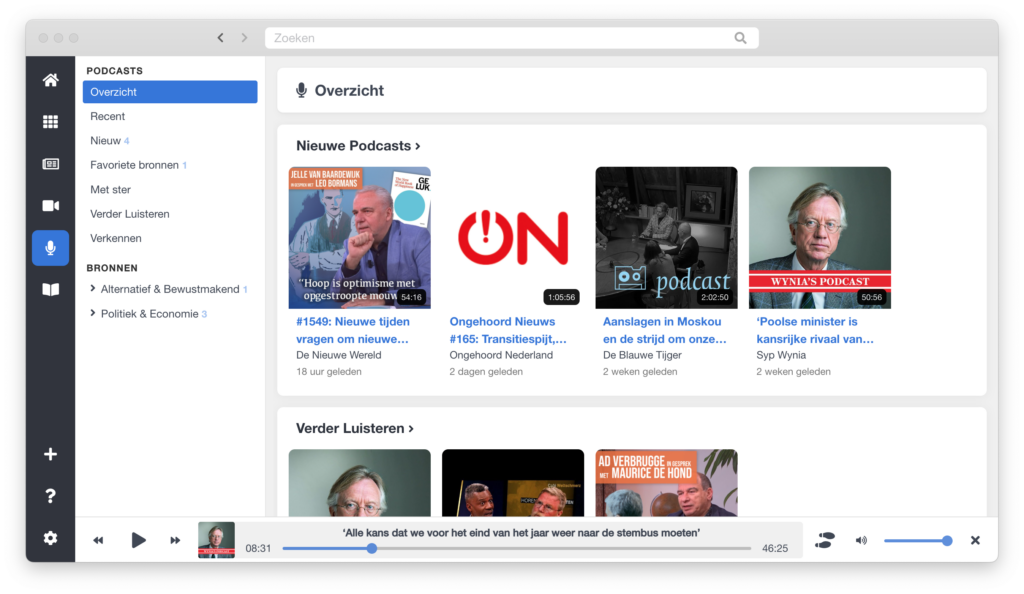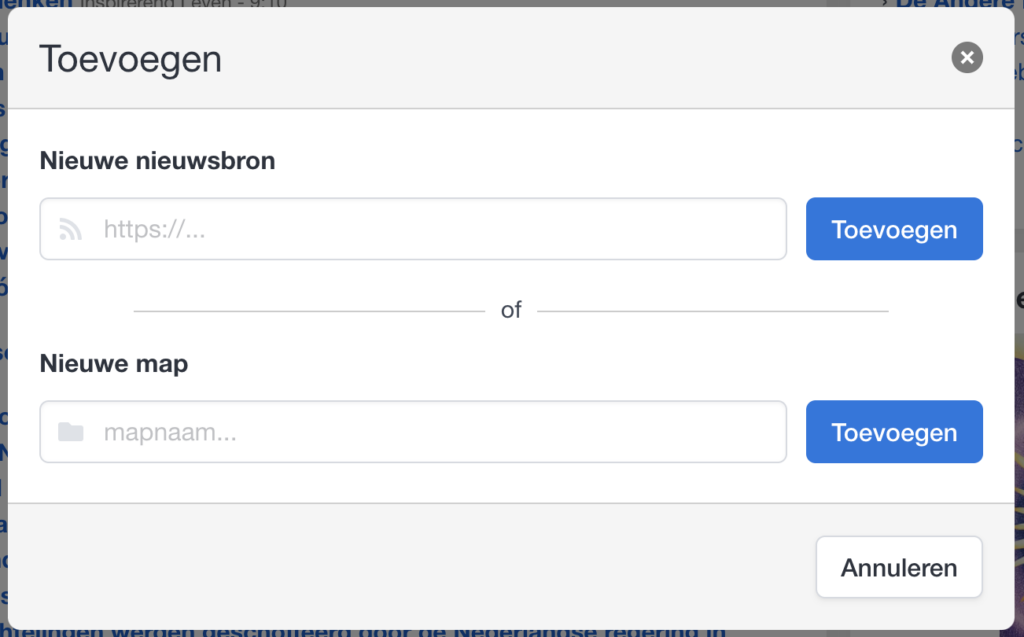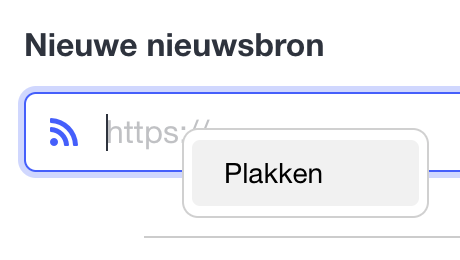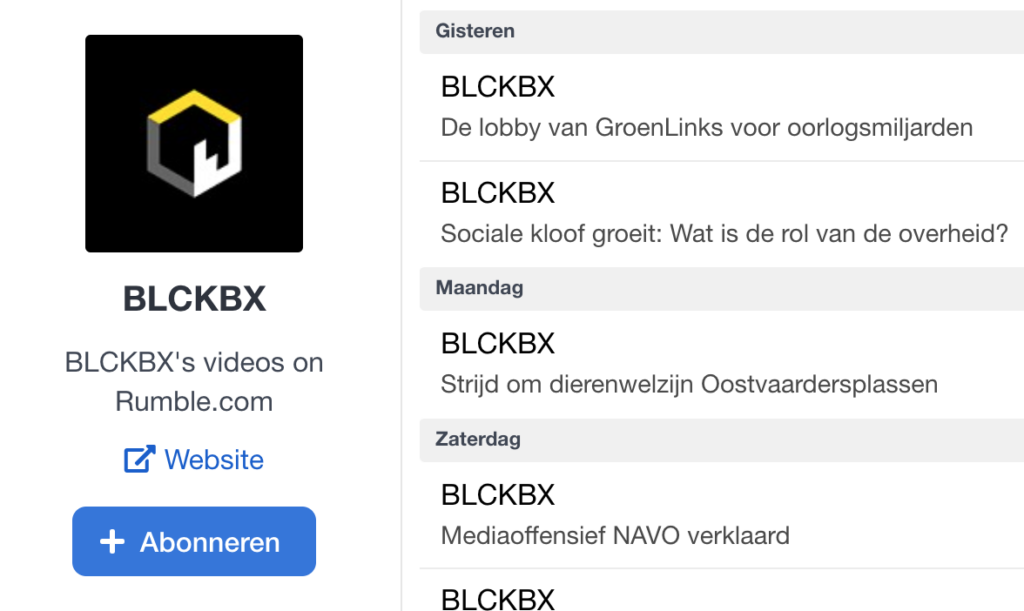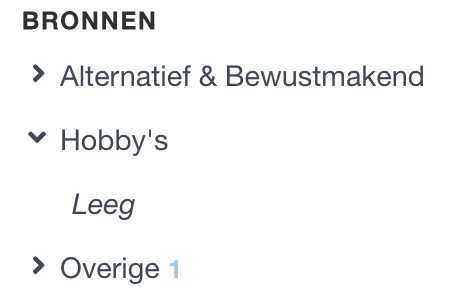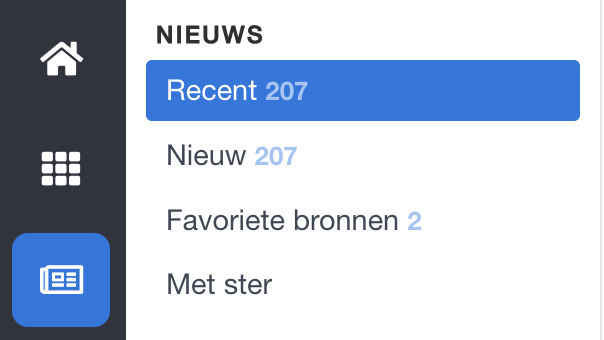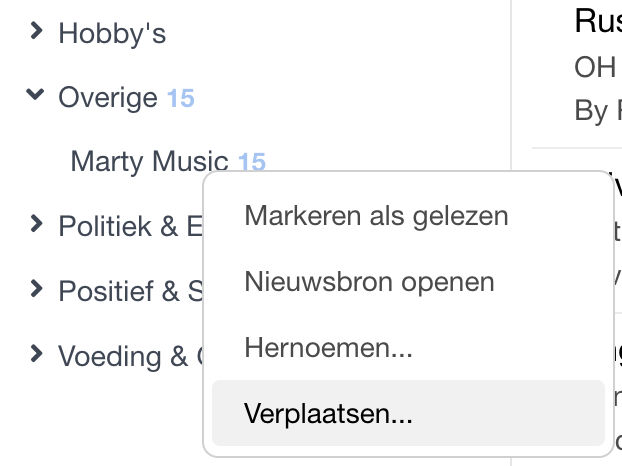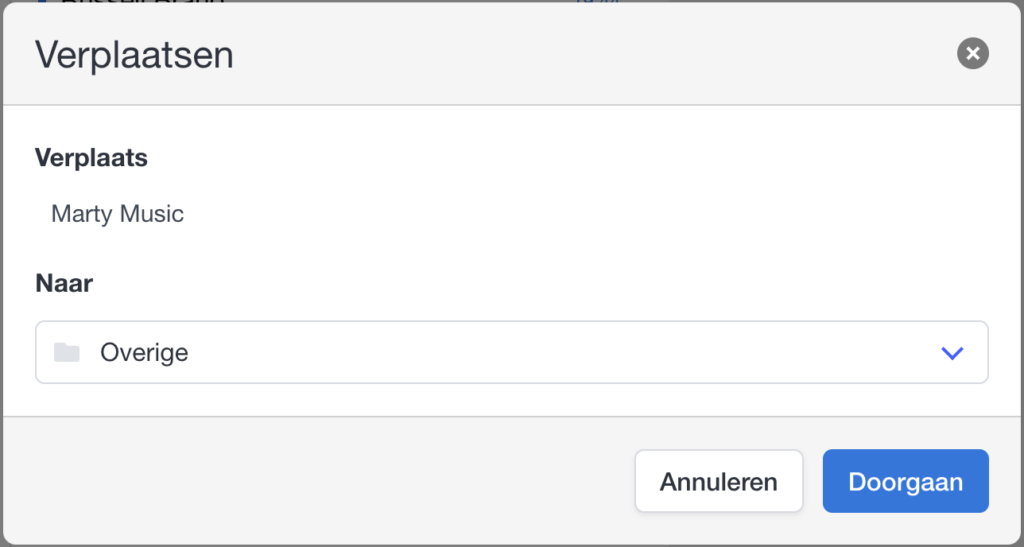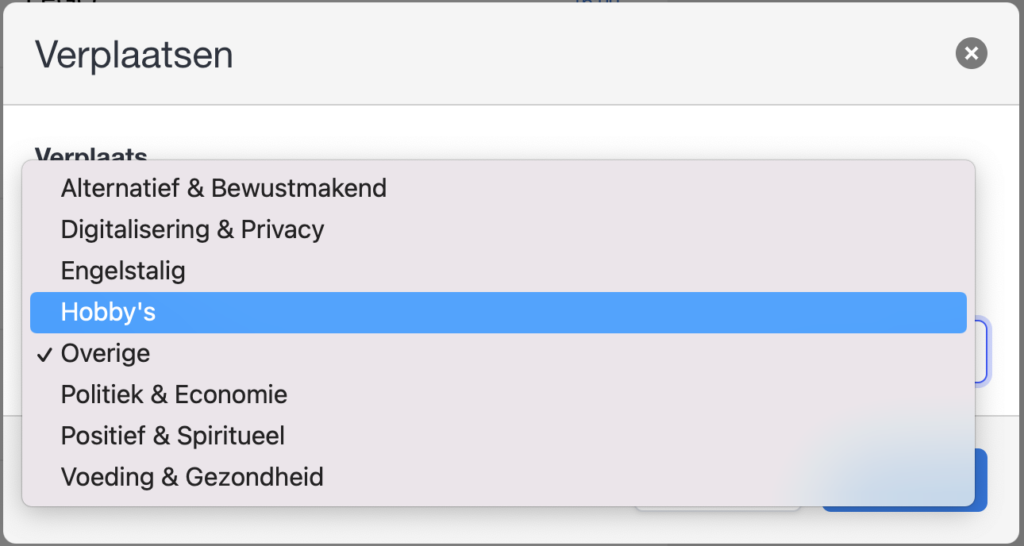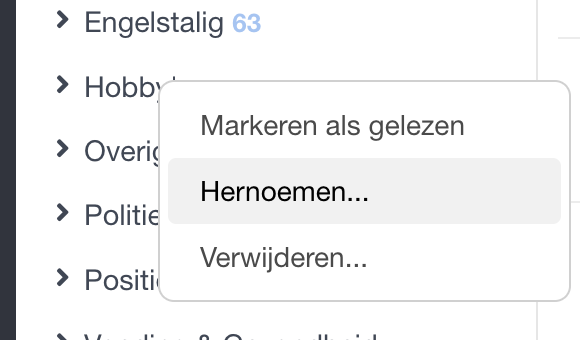Interessante nieuwe mogelijkheden in de HoeZitHetNuEcht Reader
We vierden onlangs ons 12-jarige jubileum en wie jarig is trakteert! Een nieuwe versie van de HoeZitHetNuEcht RSS-feed Reader mét interessante nieuwe mogelijkheden om het nieuwsoverzicht nog meer aan te passen aan jouw persoonlijke wensen.
In dit bericht vertellen we je alles over de verbeteringen en nieuwe mogelijkheden. De nieuwe versie van de Reader is vanaf nu voor iedereen gratis beschikbaar via HoeZitHetNuEcht.nl.
Interessante nieuwe mogelijkheden
De voornaamste verbeteringen zijn:
- De video’s en podcasts geven nu de speelduur aan in diverse overzichten,
- Een vernieuwd podcast overzicht,
- Podcasts versneld afspelen, je kunt de afspeelsnelheid nu instellen,
- Zelf mappen (categorieën) maken voor je nieuwsbronnen,
- Nieuwsbronnen verplaatsen tussen mappen,
- Nieuwsbronnen hernoemen.
Oftewel, de HoeZitHetNuEcht-ervaring is nu beter dan ooit! Laten we eens in meer detail gaan kijken naar de vernieuwingen.
Speelduur bij weergave video’s en podcasts
In de Reader wordt nu weergegeven hoelang de video’s en podcasts duren, daar waar deze informatie beschikbaar is. Ter illustratie:
Je kunt in één oogopslag zien hoelang video’s en podcasts duren. In de toekomst zouden we idealiter een filter zien waarmee je #shorts uit je nieuwsoverzicht kunt filteren. Zover is het nog niet, maar de speelduur wordt nu wel handig weergegeven waar die beschikbaar is.
Ook is de indeling van de video-overzichten iets anders ingesteld, zodat deze beter schalen en uitlijnen als je inzoomt. Dit is vooral prettig als je de Reader op je televisie gebruikt. Die overzichten lijnen nu wat praktischer uit bij het inzoomen.
Inzoomen doe je overigens met Ctrl en de + en – knop. Dat is: de Ctrl knop ingeduwd houden en dan met + en – in en uitzoomen. En Ctrl en 0 voor herstellen naar 100%. Je kunt nu ook met Ctrl en het scrollwieltje op de muis in- en uitzoomen. Handig bij het gebruik van de Reader op je TV, het geïntegreerde video-overzicht in de Reader werkt namelijk ook prima als TV-gids.
Podcast vernieuwingen
Er is een nieuw scherm voor podcasts geïntroduceerd: Podcasts Overzicht.
Het Podcasts Overzicht bestaat nu uit drie onderdelen: Nieuwe Podcasts, Verder Luisteren met podcasts die je eerder startte en podcasts Met Ster (niet weergegeven). Hiervoor is een extra weergave toegevoegd voor Verder Luisteren, zodat je eenvoudig kunt doorklikken op elk van de kopjes in het overzicht. ‘Nieuwe Podcasts >’, ‘Verder Luisteren >’ en ‘Met Ster >’.
Daarnaast is de functie toegevoegd om het geluid sneller af te spelen. Dit gaat met het klikken op de voetjes. Met de linkermuisknop versnelt de podcast, met de rechtermuisknop (of Ctrl en de linkermuisknop) vertraagt de afspeelsnelheid.
Zelf nieuwsbronnen en mappen toevoegen
Een opvallende toevoeging is de nieuwe plus-knop op de menubalk.
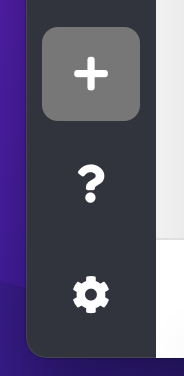 Via de plus-knop kan je zelfs iets toevoegen. Namelijk: nieuwsbronnen én mappen. In de Reader zijn nieuwsbronnen (RSS-feeds) verdeeld over categorieën. De categorieën functioneren als mappen op je computer. Elke nieuwsbron behoort tot een mapje. Mappen maken het nieuws eenvoudiger toegankelijk.
Via de plus-knop kan je zelfs iets toevoegen. Namelijk: nieuwsbronnen én mappen. In de Reader zijn nieuwsbronnen (RSS-feeds) verdeeld over categorieën. De categorieën functioneren als mappen op je computer. Elke nieuwsbron behoort tot een mapje. Mappen maken het nieuws eenvoudiger toegankelijk.
Tot op heden werden de mappen in de Reader vanaf de HoeZitHetNuEcht-server ingeladen wanneer je de Reader voor het eerst opende. Nieuwsbronnen die je zelf toevoegde verschenen in een standaard mapje ‘Overige’. Nu kun je dus zelf mappen toevoegen! En, uiteraard, nieuwsbronnen verplaatsen tussen mappen.
Met het klikken op de plus-knop verschijnt een venster voor het invullen van ofwel een nieuwe nieuwsbron ofwel een nieuwe map.
Er zijn twee invoervelden: De bovenste voor het toevoegen van een nieuwsbron. Je kunt hier het adres plakken van een RSS-feed, het adres van een website, het adres van een Rumble- of Youtube-kanaal, etc. En de onderste voor het toevoegen van een nieuwe map.
Een nieuwsbron toevoegen
Laten we nu een nieuwsbron toevoegen als oefening. Het nieuwsplatform van Flavio Pasquino heet Blckbx, zijn website is: https://www.blckbx.tv. De video’s op dat platform worden gepost op Rumble: https://rumble.com/user/BLCKBX We willen dat adres nu kopiëren naar het klembord. Klik met de rechtermuisknop op het bovenstaande Rumble-adres. Kies afhankelijk van je browser: ‘Linkadres kopiëren’ of ‘Koppeling kopiëren’ of ‘Kopieer link’ of zoiets.
Start de Reader en klik op de plus-knop. Klik daarna met de rechtermuisknop op het invoerveld onder het kopje ‘Nieuwe nieuwsbron’.
Klik op Plakken om het Rumble adres van het klembord te plakken (kopiëren) naar het invoerveld.
Nu willen we het ingevoerde adres gaan toevoegen: klik op de knop Toevoegen. De Rumble pagina van Blckbx wordt nu ingeladen door de Reader, voor een voorproefje.
En klik hier op de knop ‘Abonneren’ om de nieuwsbron daadwerkelijk toe te voegen aan de Reader. De Reader doet nu zijn werk, even geduld, en uiteindelijk verschijnen de nieuwsberichten opnieuw in het venster, in vet blauw weergegeven als nieuwe nieuwsberichten. En gereed! Nieuwe nieuwsbronnen verschijnen standaard in het mapje ‘Overige’, dus daar kun je de Blckbx video’s van Rumble nu vinden. Voortaan haalt de Reader het nieuws ook op van de Rumble website voor de video’s van Blckbx.
Een extra map toevoegen
Er is onder de plus-knop ook een invoerveld voor het toevoegen van een nieuwe map. Dit is het onderste invoerveld van de twee onder de plus-knop. Je vult hier de naam voor een nieuwe map in en klikt op de onderste Toevoegen-knop. Ter illustratie:
Je ziet vervolgens het nieuwsoverzicht-venster openen, met daarin toegevoegd de nieuwe map:
Nieuwsbronnen verplaatsen
Het bewerken van mappen en nieuwsbronnen gaat het best vanuit het nieuwsoverzicht. Open dus het nieuwsoverzicht. Klik op het nieuwsoverzicht-knopje dat er uitziet als een opgevouwen krant. Het nieuwsoverzicht opent.
Er zijn hier twee manieren om een nieuwsbron te verplaatsen naar de nieuwe map.
Via de rechtermuisknop
Stel je hebt net toegevoegd een hobby nieuwsbron. Onder de map Overige is de nieuwe nieuwsbron verschenen. In ons voorbeeld: Marty Music. Je kunt hier vervolgens met de rechter muisknop op klikken (of: Ctrl en linkermuisknop). In het contextmenu dat verschijnt kies je ‘Verplaatsen…’.
Vervolgens opent een venster:
Je klikt onder het woord ‘Naar’ op het selectie-veldje waar de huidige map staat, in dit geval: ‘Overige’.
En je kiest vervolgens de gewenste map. Klik vervolgens op Doorgaan om de nieuwsbron te verplaatsen. En: Gereed!
Via de directe aanpak
Dat is wellicht flink wat klikwerk voor een eenvoudige handeling. Een snellere manier is de volgende: je sleept de nieuwsbron gewoon direct naar de gewenste map. Dit doe je het best in het Nieuwsoverzicht venster, zoals hierboven besproken. Je sleept, met de muisknop ingeduwd, de naam van de nieuwsbron in het lijstje direct naar de naam van de map waar je die in wilt plaatsen. En klaar.
Nieuwsbronnen en mappen hernoemen en verwijderen
Hernoemen
Je kunt bestaande mappen en nieuwsbronnen ook hernoemen. In het nieuwsoverzicht klik je via de rechter-muisknop op een map of een nieuwsbron. In het contextmenu dat opent, kies je: Hernoemen.
Een nieuw venster verschijnt, welke vraagt om een nieuwe naam. Pas de naam aan naar de gewenste tekst, en klik op de knop ‘Doorgaan’.
Verwijderen
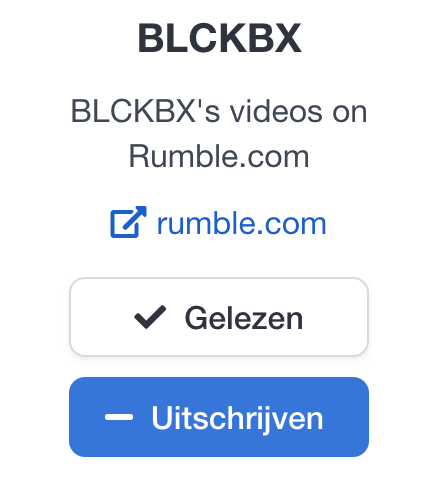 Je kunt mappen ook Verwijderen. Dit gaat via de ‘Verwijderen…’ optie in bovenstaande afbeelding. Eventuele nieuwsbronnen die nog in de map zitten die je verwijdert, die verschijnen weer onder het standaard mapje ‘Overige’. De mappen die door de server zijn aangemaakt voor de HoeZitHetNuEcht nieuwsbronnen kun je wel hernoemen maar (nog) niet verwijderen. In diverse vensters worden mappen zonder geabonneerde bronnen overigens niet getoond.
Je kunt mappen ook Verwijderen. Dit gaat via de ‘Verwijderen…’ optie in bovenstaande afbeelding. Eventuele nieuwsbronnen die nog in de map zitten die je verwijdert, die verschijnen weer onder het standaard mapje ‘Overige’. De mappen die door de server zijn aangemaakt voor de HoeZitHetNuEcht nieuwsbronnen kun je wel hernoemen maar (nog) niet verwijderen. In diverse vensters worden mappen zonder geabonneerde bronnen overigens niet getoond.
Nieuwsbronnen uitschrijven en verwijderen gaat via het nieuwsbron overzicht. Wanneer je klikt op de naam van een nieuwsbron dan opent een overzicht specifiek voor die nieuwsbron. Daar zie je knoppen voor uitschrijven en verwijderen. Ter illustratie, zie de afbeelding rechts.
Conclusie
Niet meer geïnteresseerd in het nieuws zoals dat door de grote media wordt aangeboden? Wil je ook niet dat de grote internetbedrijven het nieuws voor jou bepalen? Stel zelf je eigen nieuwsoverzicht samen met de HoeZitHetNuEcht-Reader!
Zoals je kunt lezen zijn er interessante verbeteringen doorgevoerd. Dit maakt de Reader nu fijner in het gebruik dan ooit. Wij hopen in ieder geval dat je, net als wij, veel plezier ervaart in het gebruik van deze software.
Ervaar het zelf, verkrijg de software gratis via HoeZitHetNuEcht.nl.
Wil je ons steunen bij het vernieuwen en verbeteren van de Reader? Een positieve reactie via het contactformulier is altijd fijn. Zie ook de Steun Ons pagina.